Zakaj nfc ne deluje na sony xperia. Kako prenesti podatke. Skupna raba aplikacij
Komunikacija v bližini (NFC) je zelo priročna rešitev za prenos podatkov med dvema napravama. Ne glede na to, ali želite poslati fotografije, videoposnetke, datoteke ali plačati, vam NFC to omogoča brez težav. Kako pa deluje in kako uporabljate NFC? Preučili bomo vse pomembne vidike, ki jih morate vedeti pri uporabi NFC.
Kaj je NFC?
Ime tehnologije (Near Field Communication) namiguje, kako dejansko deluje. Imate dve napravi, združljivi z NFC, in imata možnost medsebojne komunikacije, ko sta blizu (to pomeni, da sta "blizu" v "polju"). Komunikacija se izvaja s pomočjo radijskih frekvenc.
V mobilni sceni se NFC trenutno trži kot orodje za izmenjavo podatkov ali izmenjavo datotek. Ta tehnologija in način njene uporabe sta prišla do izraza, ko je Google izdal Android 4.0 Ice Cream Sandwich, ki je prav tako debitiral s funkcijo Android Beam. Naprave so si s pomočjo NFC in Android Beam lahko zelo hitro izmenjevale datoteke. Poleg tega prisotnost NFC v napravah Android omogoča tudi branje in / ali pisanje programabilnih oznak NFC.

Ali imate NFC?
Vsi telefoni in tablični računalniki ne podpirajo NFC. Ali imate NFC? Kako preverim NFC? Eden od načinov je odstraniti zadnji del naprave in poiskati drobni tisk za NFC ali druge sledi. Na nekaterih (starejših) telefonih boste na primer na bateriji videli »Komunikacija v bližini«.

Na nekaterih napravah - zlasti na telefonih Xperia - boste videli oznako N, uradni simbol, ki označuje podporo za NFC.

Lahko pa preskočite mehansko iskanje po strojni opremi in samo preverite v meniju z nastavitvami telefona:
V napravi Android tapnite Nastavitve.
Kliknite Naprej.
Pomaknite se navzdol in videli bi vrstici NFC in Android Beam.
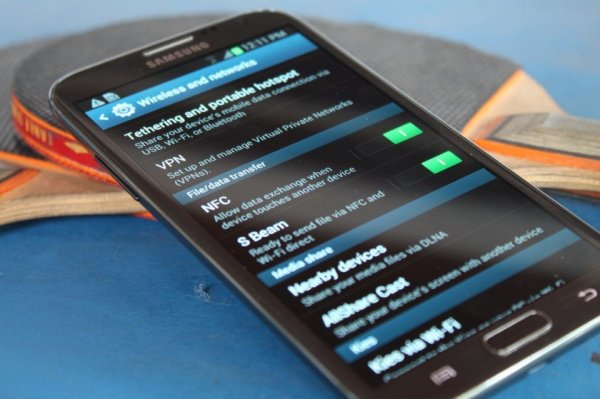
Aktivacija NFC
Če je vaša naprava opremljena z NFC, morate za uporabo NFC aktivirati čip in storitev Android Beam.
1. Odprite Nastavitve - Napredno.
2. Tapnite stikalo NFC, da ga vklopite. Android Beam bo samodejno omogočen.
3. Če se Android Beam ne vklopi samodejno, samo tapnite razdelek in izberite »Da«, da ga vklopite.
4. Običajno zmogljivosti čipa NFC delujejo skupaj s sistemom Android Beam. Če je Android Beam onemogočen, lahko omeji zmožnost komunikacije NFC.
Izmenjava podatkov prek NFC
Z omogočanjem NFC čip že uporabljate za izmenjavo podatkov. Za uspešno komunikacijo upoštevajte naslednje:
Oddajna in sprejemna naprava morata imeti NFC in Android Beam (omogočena).
Nobena naprava ne sme biti v stanju spanja ali zaklenjena.
Ko se napravi zaznata, boste prejeli zvočne in otipne povratne informacije.
Ne ločujte naprav, dokler se prenos ne začne.
Ko bo datoteka ali vsebina uspešno prenesena, boste zaslišali pisk.

Trenutno je izmenjava vsebine omejena na majhne datoteke. Ne glede na to lahko še vedno brez težav pošiljate vsebino ali vrste datotek, kot so spletne strani, geografski podatki in stiki.
Ločevanje vsebine
Odprite vsebino za skupno rabo.
Hrbtni plošči obeh naprav postavite eno proti drugi.
Počakajte na zvočno in otipljivo potrditev, da sta se obe napravi zaznali.
Bodite pozorni na zaslon pošiljateljeve naprave, na vrhu bo napis »Kliknite za prenos«.
Pritisnite zaslon na dotik pošiljanje naprave za začetek prenosa podatkov. Ko se prenos začne, boste zaslišali zvok.
Ko je prenos končan, boste zaslišali potrditveni zvok. Poleg tega boste prejeli obvestilo, da je prenos končan, ali pa bo ustrezna aplikacija zagnala vodnik in odprla preneseno vsebino.

Skupna raba aplikacij
Skupna raba aplikacij z uporabo NFC apk ne razdeli. aplikacij. Namesto tega naprava pošiljateljica preprosto da stran aplikacije v Play Market, in sprejemna naprava ga odpre, pripravljena za prenos.
Skupna raba spletne vsebine in informacij
Skupna raba spletnih strani z uporabo NFC tudi ne prenese same strani. Najverjetneje NFC samo pošlje spletni naslov strani, druga naprava pa ga odpre v privzetem spletnem brskalniku.
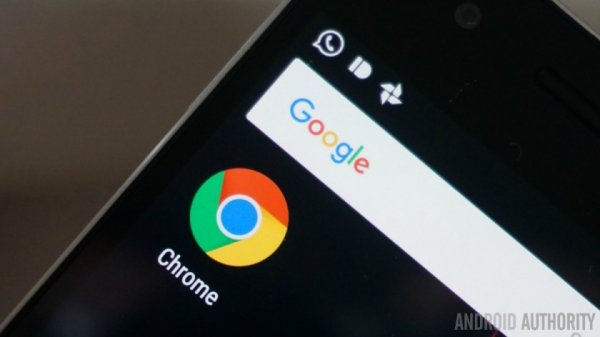
Skupna raba videoposnetkov YouTube
Tehnično gledano skupna raba videoposnetkov v YouTubu ne deli video datotek. Ta rešitev pa video usmerja v aplikacijo YouTube prejemnega telefona.
Skupna raba kontaktnih podatkov
Pri skupni rabi stikov z uporabo NFC sprejemna naprava preuči razpoložljive Googlove račune in uporabnika vpraša, katere račune naj uporabi za ustvarjanje novega stika. V nasprotnem primeru se podatki o stiku samodejno shranijo in aplikacija Stiki jih prikaže.
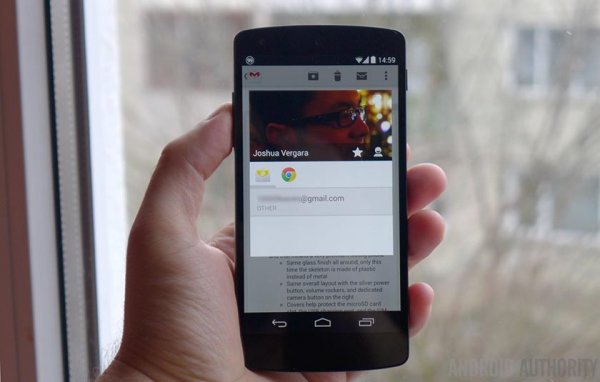
Skupna raba fotografij
Vse naprave, združljive z NFC, si ne morejo izmenjati fotografij. V primerih, ko je prenos fotografije uspešen, je sprejemna naprava obveščena, da je prenos končan. Po prenosu je fotografija prikazana v galeriji.
Uporaba NFC-oznake
Poleg skupne rabe vsebine z drugimi napravami, združljivimi z NFC, lahko z NFC z enim dotikom prilagodite tudi nastavitve telefona ali tabličnega računalnika. To lahko storite z napravami, združljivimi z NFC, s programiranimi oznakami NFC.
Oznaka NFC je čip NFC brez pogona, dovolj majhen, da ga je mogoče vdelati v predmete, kot so filmski plakati, vizitke, zdravila, nalepke, zapestnice, obeski za ključe, pisala, oznake in še več. Mikročip lahko shrani majhne koščke podatkov, ki jih je mogoče prebrati z združljivo napravo NFC. Različne oznake NFC imajo različno količino pomnilnika. Na oznake NFC lahko shranite različne vrste podatkov, kot so URL, podatki o stiku ali celo ukazi / parametri, ki jih lahko bralci izvedejo ob stiku.

Če želite brati podatke ali zapisovati podatke v take oznake NFC, potrebujete aplikacijo za urejanje oznak NFC, kot je Trigger, ki je na voljo v Googlu Trgovina z igračami... Oznake, programirane s to aplikacijo, lahko berejo samo naprave, v katerih je nameščena ta aplikacija.
Oznako NFC (oznako) lahko programirate za izvajanje nalog, kot so odpiranje spletnih strani, prilagajanje nastavitev telefona ali celo pošiljanje besedila. Tako lahko na primer programirate oznako NFC, da se aktivira, ko pridete v pisarno, kjer bo telefon preklopljen v način vibracij, vklopil Wi-Fi in izklopil Bluetooth. Preprosto pripeljite zadnji del naprave na programirano oznako in naprava bo izvedla naloge, programirane na oznaki.
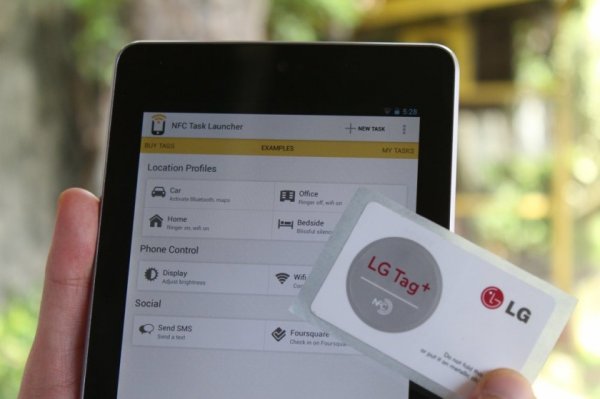
Z aplikacijo Trigger lahko kodirate oznake NFC in izvajate naloge ali nastavite parametre, na primer:
Nastavitve Wi-Fi in Bluetooth (vključno z letalskim načinom, samodejno sinhronizacijo, vklop / izklop GPS, vklop / izklop mobilnih podatkov)
Nastavitve zvoka in glasnosti (zvočni profil, melodija zvonjenja, glasnost zvonjenja / obvestila, glasnost predvajanja predstavnosti, sistemska glasnost, glasnost alarma in aktivnost vibracij.
Parametri zaslona (svetlost, samodejno vrtenje, osvetlitev ozadja, čas aktivnega prikaza).
Socialna omrežja (sporočila, ki prispejo s preverjanjem storitev, kot so Foursquare, Facebook, Google Latitude, Google Places).
Sporočila (AutoSync, e-naslovvnaprej sestavljen SMS, Glympse).
Aplikacije in bližnjice (odprta aplikacija, preklop med aplikacijami, določena dejavnost, premor, odprt URL / URI, izgovorjava besedila, navigacija, priklopna postaja, avtomobilska postaja)
Večpredstavnost (zagon / zaustavitev predvajanja, pomik do naslednje večpredstavnostne datoteke, predvajanje prejšnje večpredstavnostne datoteke).
Budilka (nastavite alarm, nastavite časovnik).
Dogodki (ustvarite dogodek, ustvarite časovni žig v koledarju).
Varnost (aktivirajte LockScreen).
Pokliči.
Posebni načini za Samsung (način zaklepanja, način vožnje, način varčevanja z energijo).
Mobilna plačila
Mobilna plačila so verjetno značilnost, po kateri je NFC najbolj znan. Lahko rečemo, da plačilo z uporabo mobilna naprava ponuja malo novosti, zato se vsi trudijo poskusiti. Toda tudi tu se ni težko soočiti s težavami, saj ne podpira vsak proizvajalec transakcij z uporabo NFC.
Bi radi izvedeli več o mobilnih plačilih? Najbolj priljubljeni storitvi za Googlov mobilni OS sta Android Pay in Samsung Pay. Za vsako storitev smo pripravili ločena gradiva, poglejte na spletni strani.

Zaključek
Večina telefonov Android na trgu že ima funkcijo NFC, zato lahko večina ljudi prenese datoteke s to tehnologijo. Če imate kakšne nasvete za uporabo NFC, nam pišite.
(16 glasov)Kaj je NFC in kako ga uporabljam v Androidu?
Od svojega nastanka je komunikacija Near Field Communication (NFC) našla široko uporabo pri brezžičnih plačilih. Številna podjetja to tehnologijo uporabljajo v vizitkah, karticah s ključem za varen dostop in celo za posebne kartice, ki se uporabljajo za plačevanje v restavracijah in menzah pri nakupu hrane.
NFC se vedno bolj uporablja v mobilni industriji. Številni proizvajalci Pametni telefoni Android in tablični računalniki so v svoje vodilne naprave začeli vključevati NFC. Če želite vedeti, kako uporabljati komunikacijo v bližini ali vaša naprava podpira to vrsto povezave, vam bo ta članek morda koristen.
Kaj je NFC?
Ime te tehnologije govori o tem, kako deluje. Imamo dve napravi, ki podpirata NFC, njuno delo pa bo mogoče le, če si bosta blizu. Povezava se izvede s pomočjo radijskih valov.
Per v zadnjem času NFC je postal zelo modna beseda na svetu Telefoni Android in tablete. Skoraj vse sodobne naprave so opremljene s čipi NFC. Namen NFC je opredeljen kot orodje za skupno rabo datotek in prenos podatkov. Ta funkcionalnost je prišla do izraza s prihodom Android 4.0 Ice Cream Sandwich. Naprave lahko z uporabo NFC in Android Beam zelo hitro izmenjajo datoteke. Poleg tega NFC omogoča branje in / ali pisanje programabilnih oznak NFC.
Ali moja naprava podpira NFC?
Vsi telefoni ali telefoni ne podpirajo NFC. Kako preveriti svojo napravo? Eden od načinov je odstraniti zadnji pokrov naprave in tam najti značilen napis ali nalepko. Na nekaterih Telefoni Samsungtako kot Galaxy S3 ima na akumulatorju "Near Field Communication".

Na primer, na Galaxyju ne boste našli takšnih napisov, na samem zadnjem pokrovu pa lahko vidite anteno NFC.

Na nekaterih napravah - zlasti iz serije Sony Xperia - boste našli nalepko s simbolom "N", ki označuje prisotnost NFC.

Ali pa lahko vsa ta iskanja pustite na ravni strojne opreme in preverite pri Androidu:
- Izberite: Nastavitve – > Brezžično povez. in omrežij
- Spustite se do samega dna in tukaj boste videli nastavitve NFC in Android Beam .

Če se je izkazalo, da vaša naprava podpira NFC, jo morate za začetek najprej aktivirati in Android Beam:
- Izbira nastavitev – > Brezžično povez. in omrežij
- Kliknite NFC, da ga aktivirate . Android Beam se bo samodejno vklopil.
- Če se Android Beam ne vklopi samodejno, se ga dotaknite in izberite »Da«.
Na pametnih telefonih NFC deluje skupaj z Android Beam. Če onemogočite Android Beam, lahko povzročite številne omejitve pri prenosu NFC .
Prenos podatkov
Zdaj ste pripravljeni za uporabo NFC. Za uspešen prenos podatkov morajo biti izpolnjene naslednje zahteve:
- Naprava za pošiljanje in prejemanje mora imeti omogočen NFC in Android Beam.
- Nobena naprava ne sme biti zaklenjena ali v stanju spanja.
- Ko se naprave medsebojno najdejo, boste prejeli zvočno potrditev.
- Naprav ne odklapljajte, dokler se prenos podatkov ne začne.
- Po uspešnem prenosu datotek boste prejeli zvočno potrditev.

Ne glede na to, katero vrsto podatkov ali datotek želite prenesti prek NFC ali katero napravo (telefon ali tablični računalnik), bo splošno načelo prenosa vedno enako:
- Odprite datoteko, ki jo želite prenesti.
- Vrnite obe napravi nazaj narazen za 1 cm.
- Počakajte na zvočno potrditev, da so se naprave našle.
- Na zaslonu oddajne naprave se prikaže sporočilo »Dotakni se za oddajanje«. Ko se prenos začne, tapnite zaslon in zaslišali boste značilen zvok.
- Konec prenosa bo spremljal tudi pisk ali pa bo ustrezna aplikacija odprla preneseno datoteko.
Skupna raba (aplikacije, spletne strani, fotografije in videoposnetki)
Skupna raba aplikacij ne pomeni, da se prenesete sami Datoteka APK aplikacij. Vse, kar se zgodi, je, da stran te aplikacije prenesete v Trgovino Play, od koder je prenesena. Enako velja za prenos spletnih strani. Sama spletna stran se ne pošlje, ampak se pošlje le njen URL, takoj ko je povezava poslana, jo sprejemna naprava samodejno odpre v brskalniku.

Vsaka naprava, ki podpira NFC, ne more prenašati fotografij in video datotek. Na primer, v Htc ena X in Sony Xperia TX imata s tem težave. Če pa je bila fotografija ali video uspešno prenesena, vas bo sprejemna naprava obvestila o zaključku postopka prenosa in galerija ali predvajalnik bo samodejno odprla prenesene datoteke.
Oznake NFC
Poleg prenosa podatkov prek NFC lahko svojo napravo konfigurirate tudi za branje oznak NFC. Oznaka NFC je majhno programljivo območje, ki ga lahko namestite na reklamne panoje, police izdelkov, plakate itd. Ta mikročip vsebuje majhno količino informacij, ki jih lahko prebere naprava, ki podpira NFC. Različne oznake NFC imajo različne količine informacij. Te oznake lahko shranjujejo različne vrste informacij: povezave, kontaktne podatke, reklame itd.

Če želite brati ali pisati take oznake NFC, morate imeti posebno aplikacijo, na primer zaganjalnik opravil NFC. Če želite prebrati nalepko, morate uporabiti isto aplikacijo, s katero je bila ustvarjena. Oznako NFC lahko programirate, kdaj morate vklopiti način vibriranja, vklopiti Wi-Fi ali izklopiti Bluetooth itd. Prinesite svojo napravo s hrbtom Oznaka NFC, naprava pa bo izvedla dejanje, programirano na tej nalepki.

Z zaganjalnikom opravil NFC lahko ustvarite naslednje oznake:
- Nadzor nastavitve Wi-Fi in Bluetooth (vključno z letalskim načinom, samodejno sinhronizacijo, vklopom / izklopom GPS).
- Upravljajte nastavitve zvoka in glasnosti (klic, obvestilo, melodija zvonjenja, glasnost alarma, sistemski zvok).
- Nadzira nastavitve zaslona (svetlost, samodejno vrtenje).
- Upravljanje socialnih medijev.
- Upravljanje sporočil (pošiljanje e-pošte, sestavljanje sporočil SMS).
- Upravljanje aplikacij in ikon (odprta aplikacija, zaprtje aplikacije, zaustavitev, krmarjenje, odprta povezava).
- Nadzor predstavnosti (odprta datoteka, pojdi na naslednjo / prejšnjo datoteko).
- Upravljajte alarme, dogodke, varnost in celo telefonirajte.
NFC (Near Field Communication) je tehnologija, ki je zelo priljubljena v sodobnem svetuMorda se zdi nenavadno, toda na njem temeljijo tako pogoste stvari, kot je tipka za domofon ali kartica podzemne železnice. Tisti. to je sposobnost predmetov, da na zelo kratki razdalji posredujejo majhno količino podatkov. Poglejmo, kako lahko to sposobnost uporabimo v svojih pripomočkih za Android, ki se imenuje Android Beam.
Glavne značilnosti aplikacije NFC
- Seveda mi najprej pade na pamet neposreden prenos podatkov med telefoni. Tako lahko z NFC vzpostavite povezavo med napravami tako, da se jih dotaknete in z enim dotikom prenesete skoraj vsako večpredstavnostno datoteko ali na primer povezavo do strani. V tem primeru se podatki prenašajo prek Bluetootha z uporabo NFC, vzpostavi se samo komunikacija med napravami.
- Hitro "seznanjanje" z dodatno opremo Bluetooth, ki podpira tudi NFC. Takšna naprava je na primer prenosni zvočnik Nokia Play 360.
- S programom NFC lahko svoj pripomoček spremenite v navidezno denarnico. Če želite to narediti, boste morali namestiti posebno aplikacijo (Google Denarnica), narediti nastavitve in šele po tem plačati tako, da se dotaknete katerega koli terminala s podporo za NFC.
- Druga zelo zanimiva aplikacija NFC so oznake. Majhne kartice lahko programirate prek aplikacij (na primer Trigger) in nastavite profile, zaženete aplikacije itd. Na primer, oznaka v avtu bo aktivirala navigator in komunikacijo s tipkovnico Bluetooth, oznaka na nočni omarici pa se bo preklopila telefon v tihem načinu in nastavite alarm. Strinjam se zelo priročno 🙂
Kako omogočiti NFC
- Pojdite v nastavitve
- Brezžična omrežja -\u003e Več
- Če naprava podpira NFC, bo nastavljena ustrezna nastavitev, postavite kljukico, da jo aktivirate.
Kako prenesti datoteko s pomočjo NFC
- V obeh napravah aktiviramo NFC
- Preverimo, ali sta obe napravi aktivni in zaslon ni zaklenjen
- Izberite datoteko, ki jo želite prenesti
- Dotik zadnjih pokrovov
- Po pisku na oddajni napravi ostane le tapkanje po zaslonu
Za udobje sem posnel kratek video o tem, kako prenesti datoteke prek NFC:
Ne pozabite všeč! 🙂
Proizvajalci pametnih telefonov in tablic vse pogosteje opremljajo svoje. Področje uporabe te tehnologije je zelo široko: lahko prenašate vse vrste vsebin, plačujete za storitve, kot je kreditno kartico, plačajte potovanja in živila, uporabite kot ključno kartico itd. Uporaba NFC bo obravnavana na primeru naprav Android, saj prav oni so najbolj aktivno opremljeni z ustreznim adapterjem.
Ali ima moj pametni telefon NFC?
Prepričajte se, da imate v tabličnem računalniku ali pametnem telefonu čip NFC. Samsung na primer baterije svojih naprav označi z ustreznim napisom:Sony postavlja logotip NFC neposredno na ohišja svojih naprav, vendar je najbolje, da preverite v meniju pripomočkov. Če želite to narediti, naredite naslednje.
Prvi korak. Odprite nastavitve.
Drugi korak. Odprite razdelek z nastavitvami brezžična omrežja, tapnite »Več ...«.
Tretji korak. Če obstaja čip NFC, si oglejte razdelek z njegovimi nastavitvami.
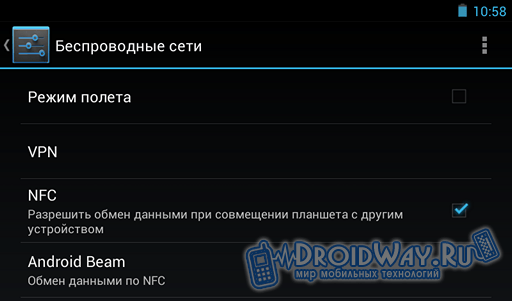
Vklopite NFC
Ali vaša naprava podpira NFC? Super! Ostane le, da aktivirate funkcijo.Prvi korak. V meniju z nastavitvami NFC (pot je bila navedena prej) aktivirajte vrstico "dovoli izmenjavo podatkov pri kombiniranju ...".
Drugi korak. Kliknite Android Beam in tapnite Yes. To storimo, če se žarek ne vklopi sam.
Pomembno! Če je Android Beam onemogočen, bo vaša zmožnost interakcije z drugimi napravami in oznakami NFC omejena.
Navodila za prenos vsebine prek NFC
Za prenos vsebine prek NFC na drugo napravo delamo v naslednjem vrstnem redu.Prvi korak. Odprite datoteko (na primer fotografijo), ki jo želite prenesti.
Drugi korak. Pametne telefone / tablične računalnike naslonimo drug na drugega. Dovoljeno je nekaj odstranjevanja (največ 7-10 cm).
Tretji korak. Čakamo, da se napravi najdeta. Na zaslonu pošiljateljeve naprave se prikaže obvestilo. Izgleda takole:

Četrti korak. Dotaknemo se zaslona. Prenos vsebine se začne.

Sistem praviloma izda zvočno obvestilo v trenutku začetka prenosa informacij in po njegovem zaključku.
Ni mogoče prenesti:
aplikacije;
videoposnetki, pretočeni iz YouTuba;
spletne strani.
Pri poskusu prenosa navedene vsebine bo prejemnik prejel povezavo do nje v ustrezni storitvi.
Interakcija z oznakami NFC
Področje uporabe tehnologije NFC ni omejeno na samo en prenos uporabniških podatkov. Z uporabo naprave s takim čipom lahko berete in prenašate informacije na posebne oznake in kartice NFC.
Čip NFC je izredno majhne velikosti, kar omogoča vgradnjo kamor koli. Na primer cenik, slušalke, vizitka itd. Tak čip lahko vsebuje informacije in ukaze, ki jih mora naprava izvršiti ob stiku z oznako (na primer izklopi Wi-Fi, vklopi brezžične slušalke itd.).
Če želite brati informacije s tovrstnih oznak ali zapisovati podatke v njihove čipe, morate v pametni telefon ali tablični računalnik namestiti ustrezno aplikacijo. Na primer, program Yandex.Metro vam bo omogočil, da ugotovite preostalo število potovanj na metro kartici prek NFC. Z namestitvijo zaganjalnika aplikacij NFC lahko pripomoček Android konfigurirate tako, da izvede več dejanj, tako da ustrezno programirate oznako NFC.
V vašem Naprava Android na voljo tehnologija brezžičnega prenosa podatki NFC, a žal ne veste, čemu služi in kako ga uporabiti? bo popravil to situacijo! Kaj je NFC? Čemu je namenjen NFC? Kako uporabljam NFC? To so vprašanja, ki si jih zastavljajo skoraj vsi uporabniki naprav z NFC! Tudi če o NFC vprašate naprednejšega tehnološko podkovanega uporabnika, boste v večini primerov dobili le površen odgovor.
Metoda 2. Oznake NFC
Predstavljajte si situacijo, v kateri se zgodi vsak od nas: vstali ste zjutraj, zajtrkovali, pogledali, kaj je ostalo v hladilnikih, začeli google app Obdržite ali kupite palico, da zapišete seznam tega, kar je treba kupiti pri izdelkih, zapustite hišo in aktivirajte mobilni paketni prenos podatkov (internet), vstopite v avto, vklopite navigator in Bluetooth, začnite delo, postavite Android v načinu vibracij in zagnala Evernote. Toda vse to je mogoče storiti ne vsakič ročno, ampak samodejno! Kako? Z oznakami NFC in Androidom z NFC!
Kaj je za to potrebno?

Ko ustvarite dogodek, lahko v hladilnik pritrdite oznako položaja ali kartico (ali jo premaknete v bližino). Zdaj lahko vsakič, ko ste v kuhinji, hitro odprete aplikacijo Google Keep in napišete zapisek s seznamom potrebnih nakupov.
In še en primer ... Ko vstopite v svoj avto, je v njem oznaka, ki samodejno vklopi navigator in zažene Bluetooth.
1. Optično preberite znamko ali kartico in ji dajte ime 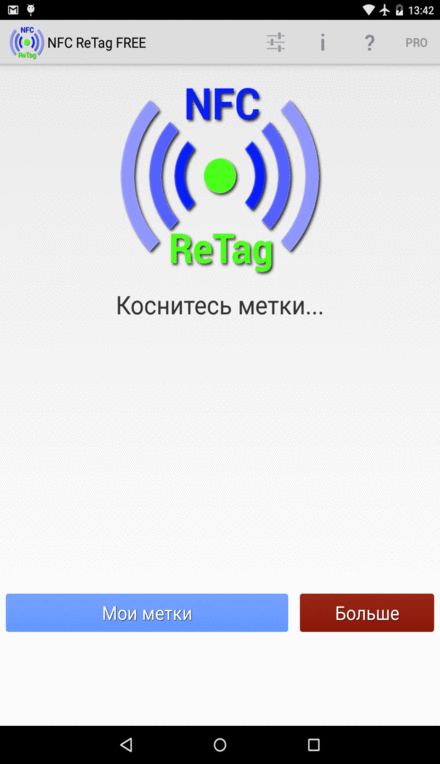 2. Nastavimo dejanja za zemljevid - vklopimo navigatorsko aplikacijo in aktiviramo tudi brezžični prenos podatkov Bluetooh
2. Nastavimo dejanja za zemljevid - vklopimo navigatorsko aplikacijo in aktiviramo tudi brezžični prenos podatkov Bluetooh 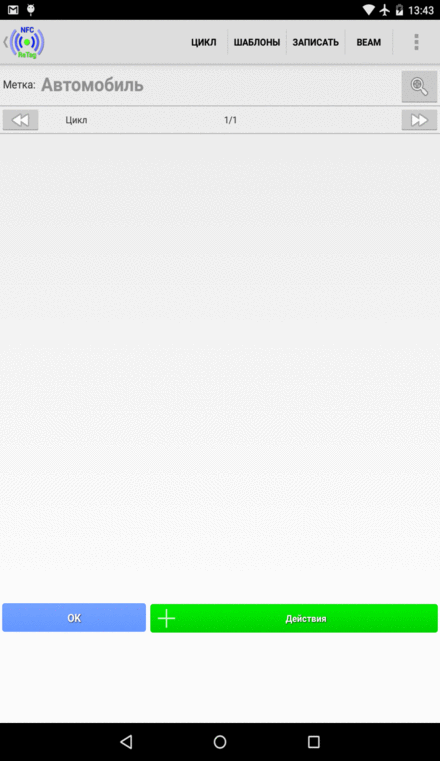 V avtu pustimo sled in ga ne pozabimo skenirati za vsako pristajanje!
V avtu pustimo sled in ga ne pozabimo skenirati za vsako pristajanje!